Ang toolbar ay isang mahalagang bahagi ng programa. Dito, bilang panuntunan, matatagpuan ang lahat ng kailangan mo para sa trabaho. Hindi ito maaaring mawala sa programa, ngunit maaari itong mawala sa paningin.
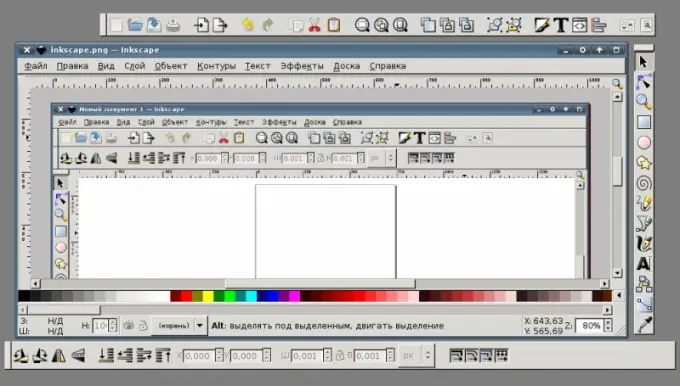
Kailangan iyon
Mga programang computer, computer Adobe Photoshop, Corel Draw, Adobe Illustrator
Panuto
Hakbang 1
Buksan ang iyong computer. Patakbuhin ang programa kung saan ka gagana. Sa tuktok na linya ng pangunahing window, hanapin ang seksyon ng Window at buksan ito.
Hakbang 2
Sa bubukas na window, makikita mo ang isang listahan ng lahat ng mga panel ng programa. Maaari mong buksan ang mga ito sa pamamagitan ng pag-click sa anumang item sa listahan. Hanapin ang pangalan ng panel na gusto mo at mag-click dito. Ipapakita ng monitor screen ang isang hugis-parihaba na window kung saan ang mga tool ay inilalarawan bilang mga larawan.
Hakbang 3
Lumilitaw ang isang arrow sa screen. I-hover ito sa panel. Maaari mong ayusin ang arrow gamit ang kaliwang pindutan ng mouse sa itaas na patlang, na hindi puno ng anumang bagay. I-drag ang panel sa lugar sa screen kung saan ito ay pinakamadaling matatagpuan. Kasunod nito, ang elemento ng programa ay naibigay sa monitor screen.
Hakbang 4
Ang mga program sa computer na Adobe Photoshop, Corel Draw, Adobe Illustrator ay may mga pagpipilian para sa pagtatakda ng mga hot key, kung saan maaari mong i-on o i-off ang anumang panel. Hanapin ang Window> Workspace> Mga Shortcut sa Keyboard at Mga Menu, sa bagong window mag-click sa Mga Shortcut sa Keyboard. Ang item ng Mga menu ng application ay dapat na aktibo sa drop-down na window ng Shortcutsfor. Suriin kung ganito. Buksan ang tab na Window. Mag-click sa item kung saan magtatakda ka ng mga hotkey. Ang isang walang laman na window ay magbubukas sa kanan, kung saan dapat mong ipasok ang pangalan ng napiling key.






